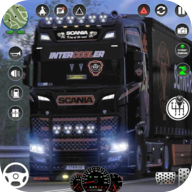如何运用Photoshop中的图层蒙版功能
作者:佚名 来源:未知 时间:2025-02-08
在Photoshop这一强大的图像处理软件中,图层蒙版无疑是一个不可或缺的工具,它为用户提供了前所未有的灵活性和精确度,使得图像的合成与编辑变得更为高效和直观。无论你是设计新手还是资深设计师,掌握图层蒙版的使用技巧都将极大地丰富你的创作手段。以下是一篇关于如何在Photoshop中运用图层蒙版的详尽指南,旨在帮助那些对图层蒙版感兴趣的用户深入了解并掌握这一强大功能。

一、图层蒙版的基本概念
图层蒙版,简而言之,就是一个覆盖在图层上的灰度图像,它决定了图层的哪些部分可见,哪些部分被隐藏。在图层蒙版中,白色区域代表图层上的内容完全可见,黑色区域则表示内容被完全隐藏,而灰色区域则产生半透明效果,允许部分光线透过,形成渐变过渡。

二、创建图层蒙版
在Photoshop中创建图层蒙版非常简单,只需几个步骤即可完成:
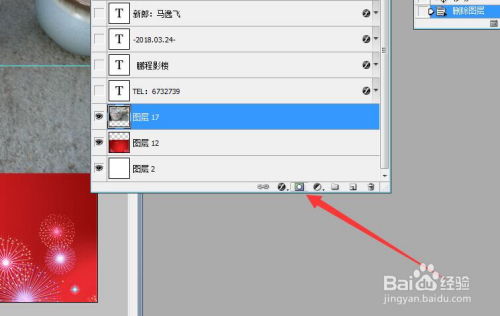
1. 打开Photoshop并导入图像:首先,打开Photoshop软件,通过“文件”菜单导入你想要编辑的图像,或者直接在Photoshop中创建新图像并添加图层。
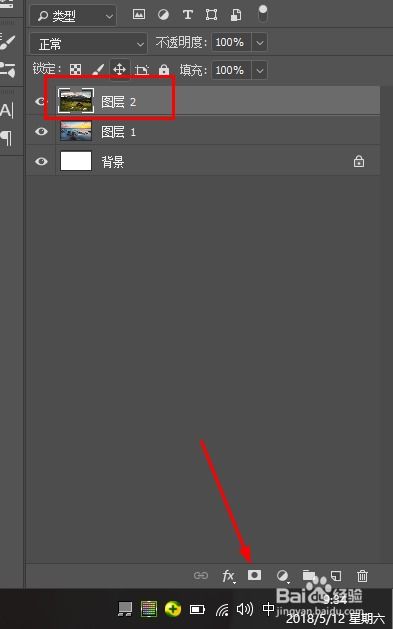
2. 选择图层:在图层面板中,找到你想要添加蒙版的图层。如果尚未创建图层,可以通过点击图层面板底部的“新建图层”按钮来新建一个图层。
3. 添加图层蒙版:在图层面板底部,你会看到一个类似于相机图标的按钮,这就是“添加图层蒙版”按钮。点击这个按钮后,选定的图层旁边会出现一个白色的蒙版缩略图,表示蒙版已添加成功。此外,你也可以通过“图层”菜单中的“创建图层蒙版”选项,或者直接按快捷键“Alt+Ctrl+G”(Windows)或“Option+Cmd+G”(Mac)来创建蒙版。
三、编辑图层蒙版
创建好图层蒙版后,接下来就可以开始编辑它了。最常用的编辑工具是画笔工具(Brush Tool),它允许你在蒙版上进行绘制,从而控制图层的可见性。
1. 选择画笔工具:在工具栏中选择画笔工具,并设置适当的画笔大小、硬度和不透明度。
2. 选中蒙版缩略图:在图层面板中,确保你选中的是蒙版缩略图(边框突出显示),而不是图层缩略图。
3. 绘制蒙版:使用黑色画笔在图像上涂抹,隐藏不需要的部分;使用白色画笔涂抹,则显示图层内容。灰色画笔则会产生半透明效果,允许部分光线透过。
四、调整蒙版的精度
为了获得更精细的蒙版效果,你可以使用以下工具和技巧:
1. 渐变工具:使用渐变工具(Gradient Tool)在蒙版上创建平滑的过渡效果。这对于实现图像之间的无缝融合非常有用。
2. 选区工具:你可以先使用选区工具(如矩形选框、椭圆选框或套索工具)选择需要的区域,然后再添加蒙版。这样,只有选区内的内容会被蒙版影响。
3. 调整边缘:对于复杂的边缘,你可以使用“调整边缘”(Refine Edge)功能来优化蒙版效果。这个功能允许你调整边缘的平滑度、羽化程度和对比度,从而获得更自然的过渡效果。
五、结合调整图层使用
图层蒙版不仅限于直接编辑图层内容,还可以与调整图层(如曲线、色阶、色彩平衡等)结合使用,以便在特定区域应用色彩校正或效果。例如,你可以向图层添加一个“曲线”调整图层,并在其上使用蒙版,以仅调整图像的一部分。
六、使用图层样式
图层蒙版还可以与图层样式(如投影、内发光、渐变叠加等)一起使用,创建更加复杂的视觉效果。通过结合使用图层样式和蒙版,你可以为图像添加光影效果、纹理和细节,使其看起来更加立体和生动。
七、动态蒙版
在Photoshop中,动态蒙版是一个非常有趣的概念。通过使用“智能对象”功能,你可以创建一个能随着原始图像变化而自动更新的蒙版。这样,即使源图像被修改,蒙版仍会保持其适用性,极大地提高了编辑效率。这对于需要频繁修改和调整的图像项目来说尤其有用。
八、常见问题与解决方案
在使用图层蒙版的过程中,你可能会遇到一些常见问题。以下是一些解决方案:
1. 如何处理错误的蒙版:如果不小心涂抹了错误的颜色,你可以使用历史记录面板(History Panel)回退到之前的步骤,或者简单地选择白色画笔恢复失去的部分。此外,按住“Alt”(Windows)或“Option”(Mac)键并点击蒙版缩略图,可以查看蒙版本身。黑色区域将显示为黑色,白色区域则显示为白色。
2. 如何删除蒙版:如果决定不再使用某个蒙版,可以右键点击图层缩略图(注意是图层缩略图,而不是蒙版缩略图),选择“删除图层蒙版”。这样将会删除蒙版,但不会影响图层的内容。
九、图层蒙版的高级应用
除了基本的编辑和调整外,图层蒙版还有一些高级应用,可以帮助你实现更复杂的效果:
1. 在蒙版上使用滤镜:虽然直接在蒙版上使用滤镜会影响可见性,但你可以先选中图层,应用滤镜后再调整蒙版来控制滤镜效果的可见区域。这种方法可以用于创建特殊的纹理和效果。
2. 添加纹理效果:你可以在蒙版上绘制纹理图案或使用图案填充功能和混合模式来创建独特的效果。这对于模拟纸张、布料或其他材质的表面纹理非常有用。
3. 多层蒙版:虽然每个图层只能有一个图层蒙版,但你可以通过创建多个图层来实现多种效果。每个图层都可以有自己的蒙版,从而允许你在不同的层面上进行精细的调整和控制。
十、图层蒙版与其他蒙版的区别
在Photoshop中,除了图层蒙版外,还有其他几种类型的蒙版,如剪切蒙版、快速蒙版和矢量蒙版。了解它们之间的区别有助于你更好地选择和使用合适的工具。
1. 剪切蒙版:剪切蒙版用于将一个图层的可见性限制在另一个图层的内容内。它通常用于文字与图像的合成,使图像能够按照文字的轮廓进行显示。
2. 快速蒙版:快速蒙版是一种临时蒙版,用于快速创建和编辑选区。它允许你在图像上绘制红色覆盖区域作为蒙版区域,然后转换为选区进行进一步编辑。
3. 矢量蒙版:矢量蒙版是基于矢量路径的蒙版,它允许你使用形状工具(如矩形、椭圆或自定义形状)在蒙版上绘制路径来控制图层的可见性。矢量蒙版对于创建精确的图形和边缘非常有用。
结语
通过掌握Photoshop中图层蒙版的使用技巧,你将能够更加灵活地编辑图像,创造出更加专业的效果。无论是进行简单的图像合成还是复杂的图像处理项目,图层蒙版都是一个不可或缺的工具。希望这篇指南能够帮助你深入了解并掌握图层蒙版的使用技巧,让你的Photoshop之旅更加顺畅和高效。
- 上一篇: 香辣诱人·猪蛋小炒
- 下一篇: 《奔腾年代》中常汉卿的历史原型是谁?